Xerox 4595 Getting Started Guide [nl]
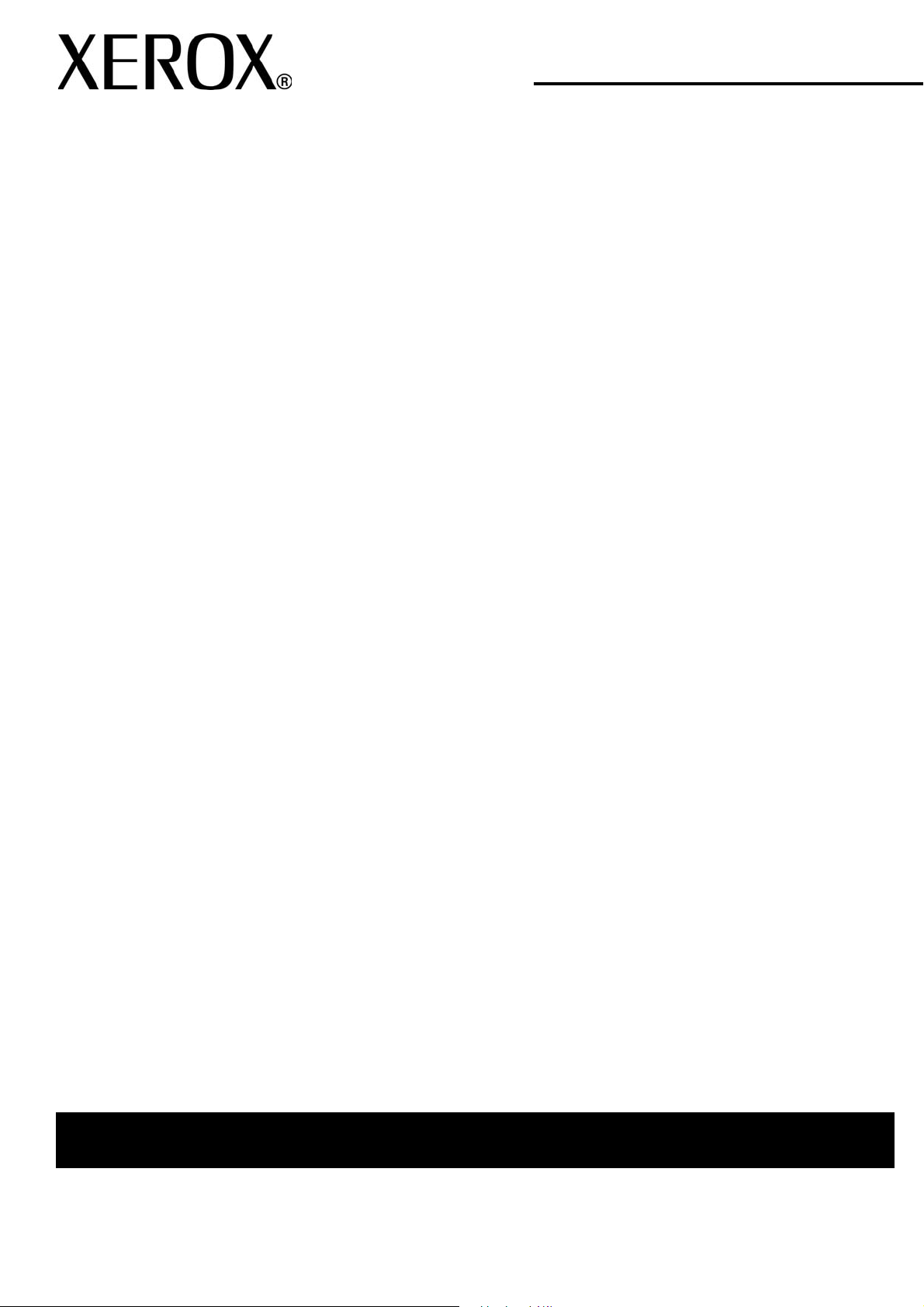
Versie 1.2, Januari 2008
Xerox 4595 copier/printer
Aan de slag
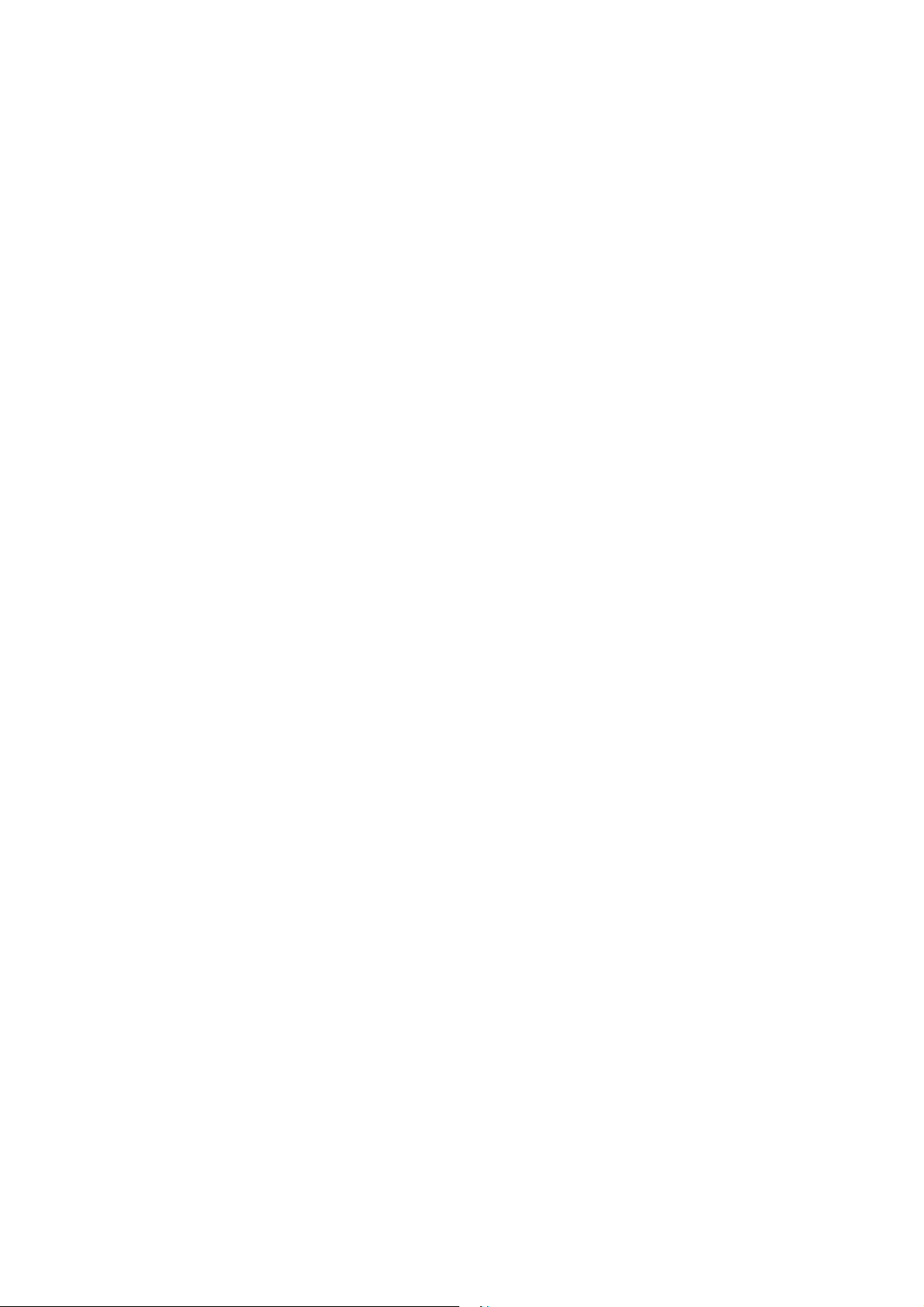
Samengesteld door:
Xerox Corporation
Global Knowledge & Language Services
800 Phillips Road
Building 218
Webster, New York 14580
Vertaald door:
Xerox
GKLS European Operations
Bessemer Road
Welwyn Garden City
Hertfordshire
AL7 1BU
VK
©Copyright 2008 Xerox Corporation. Alle rechten voorbehouden.
De auteursrechtelijke bescherming waarop aanspraak wordt gemaakt, omvat alle vormen en zaken van
auteursrechtelijk materiaal en informatie die thans of in de toekomst van rechtswege is toegestaan. Dit omvat, zonder
enige beperking, materiaal dat wordt gegenereerd door de software en dat in het beeldvenster wordt weergegeven,
zoals stijlen, sjablonen, pictogrammen, uiterlijk en inhoud van de schermen, enzovoort.
®
en alle productnamen en -nummers van Xerox die in deze publicatie worden genoemd, zijn handelsmerken
Xerox
van XEROX CORPORATION. Andere bedrijfsmerken en productnamen kunnen (gedeponeerde) handelsmerken zijn
van de betreffende bedrijven en worden hierbij erkend.
Microsoft, MS-DOS, Windows, Windows NT, Microsoft Network en Windows Server zijn handelsmerken of
gedeponeerde handelsmerken van Microsoft Corporation in de Verenigde Staten en/of andere landen. Novell,
NetWare, IntranetWare en NDS zijn gedeponeerde handelsmerken van Novell, Inc. in de Verenigde Staten en andere
landen. Adobe, Acrobat, PostScript, PostScript3 en het PostScript-logo zijn handelsmerken van Adobe Systems
Incorporated. Apple, AppleTalk, EtherTalk, LocalTalk, Macintosh, MacOS en TrueType zijn handelsmerken van Apple
Computer, Inc., gedeponeerd in de Verenigde Staten en andere landen. HP, HPGL, HPGL/2 en HP-UX zijn
gedeponeerde handelsmerken van Hewlett-Packard Corporation.
Alle product-/merknamen zijn (gedeponeerde) handelsmerken van de respectieve houders.
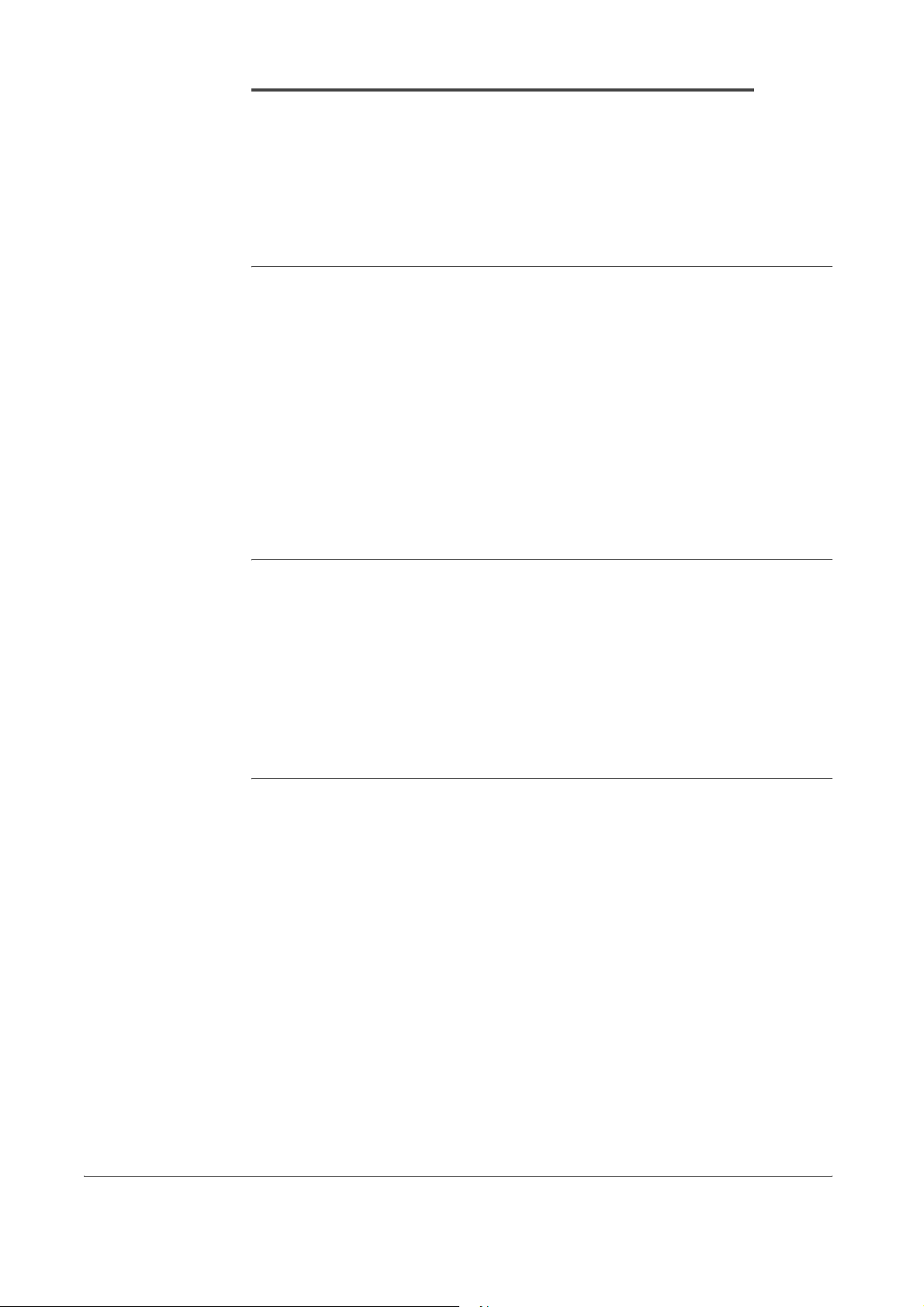
Inhoudsopgave
1. Productoverzicht 1-1
Overige informatiebronnen. . . . . . . . . . . . . . . . . . . . . . . . . . . . . . . . . . . . . 1-1
Updates van klantendocumentatie. . . . . . . . . . . . . . . . . . . . . . . . . . . . . . . 1-1
Onderdelen van het apparaat. . . . . . . . . . . . . . . . . . . . . . . . . . . . . . . . . . . 1-2
Bedieningspaneel. . . . . . . . . . . . . . . . . . . . . . . . . . . . . . . . . . . . . . . . . . . . 1-9
Aan-/uitzetten . . . . . . . . . . . . . . . . . . . . . . . . . . . . . . . . . . . . . . . . . . . . . . 1-12
Inschakelen . . . . . . . . . . . . . . . . . . . . . . . . . . . . . . . . . . . . . . . . . . . . 1-12
Uitschakelen . . . . . . . . . . . . . . . . . . . . . . . . . . . . . . . . . . . . . . . . . . . . 1-13
Stroomonderbreker. . . . . . . . . . . . . . . . . . . . . . . . . . . . . . . . . . . . . . . . . . 1-13
Energiespaarstand . . . . . . . . . . . . . . . . . . . . . . . . . . . . . . . . . . . . . . . . . . 1-14
2. Basisfuncties 2-1
Basisfuncties kopiëren en scannen . . . . . . . . . . . . . . . . . . . . . . . . . . . . . . 2-1
Originelen plaatsen. . . . . . . . . . . . . . . . . . . . . . . . . . . . . . . . . . . . . . . . 2-2
Procedure voor kopiëren/scannen . . . . . . . . . . . . . . . . . . . . . . . . . . . . 2-3
Een kopieer- of scanopdracht annuleren . . . . . . . . . . . . . . . . . . . . . . 2-10
Afdrukken . . . . . . . . . . . . . . . . . . . . . . . . . . . . . . . . . . . . . . . . . . . . . . . . . 2-12
Procedure voor het afdrukken van kopieer- en afdrukopdrachten . . . . . . 2-13
3. Papier plaatsen 3-1
Papier . . . . . . . . . . . . . . . . . . . . . . . . . . . . . . . . . . . . . . . . . . . . . . . . . . . . . 3-1
Papiersoorten in de laden. . . . . . . . . . . . . . . . . . . . . . . . . . . . . . . . . . . 3-1
Automatische ladeselectie . . . . . . . . . . . . . . . . . . . . . . . . . . . . . . . . . . 3-1
Papier plaatsen in lade 1 en 2 . . . . . . . . . . . . . . . . . . . . . . . . . . . . . . . . . . 3-2
Papier plaatsen in lade 3 en 4.. . . . . . . . . . . . . . . . . . . . . . . . . . . . . . . . . . 3-3
Papier plaatsen in lade 5 (handmatige invoer) . . . . . . . . . . . . . . . . . . . . . . 3-4
Papier plaatsen in de optionele laden 6 en 7 (grote papierladen) . . . . . . . 3-5
Papier plaatsen in de optionele extra grote papierlade (lade 6). . . . . . . . . 3-6
Papier plaatsen in lade 8 (invoegmodule na processor) . . . . . . . . . . . . . . 3-8
Tabmateriaal in een papierlade plaatsen . . . . . . . . . . . . . . . . . . . . . . . . . . 3-9
Tabbladen plaatsen in lade 5 (handmatige invoer) of lade 8
(invoegmodule na processor). . . . . . . . . . . . . . . . . . . . . . . . . . . . . . . . . . . 3-9
Xerox 4595 copier/printer Aan de slag
i

Inhoudsopgave
Tabbladen plaatsen in laden 3 en 4 . . . . . . . . . . . . . . . . . . . . . . . . . . . . . 3-10
Tabbladen plaatsen in lade 5 (handmatige invoer). . . . . . . . . . . . . . . . . . 3-11
Papier in lade 8 (invoegmodule na processor) plaatsen . . . . . . . . . . . . . 3-12
De lade-instellingen aanpassen/bevestigen. . . . . . . . . . . . . . . . . . . . . . . 3-13
De lade-instellingen aanpassen/bevestigen vanuit het scherm
Alle diensten. . . . . . . . . . . . . . . . . . . . . . . . . . . . . . . . . . . . . . . . . . . . 3-13
Kopiëren/afdrukken op tabbladen. . . . . . . . . . . . . . . . . . . . . . . . . . . . . . . 3-15
Kopieeropdracht met tabbladen . . . . . . . . . . . . . . . . . . . . . . . . . . . . . 3-15
Via het netwerk afdrukken op tabbladen met de PCL-printerdriver . . 3-16
Via het netwerk afdrukken op tabbladen met de PS-printerdriver . . . 3-16
4. Onderhoud 4-1
Verbruiksartikelen . . . . . . . . . . . . . . . . . . . . . . . . . . . . . . . . . . . . . . . . . . . . 4-1
Door klant te vervangen eenheden . . . . . . . . . . . . . . . . . . . . . . . . . . . . . . 4-2
5. Problemen oplossen 5-1
Storingen opheffen . . . . . . . . . . . . . . . . . . . . . . . . . . . . . . . . . . . . . . . . . . . 5-1
Problemen met de afdrukkwaliteit . . . . . . . . . . . . . . . . . . . . . . . . . . . . . . . 5-1
Papierstoringen . . . . . . . . . . . . . . . . . . . . . . . . . . . . . . . . . . . . . . . . . . . . . 5-2
6. Veiligheid en kennisgevingen 6-1
Veiligheidsinformatie . . . . . . . . . . . . . . . . . . . . . . . . . . . . . . . . . . . . . . . . . 6-1
Elektrische veiligheid . . . . . . . . . . . . . . . . . . . . . . . . . . . . . . . . . . . . . . 6-1
Het apparaat ontkoppelen . . . . . . . . . . . . . . . . . . . . . . . . . . . . . . . . . . 6-2
Veiligheid van de laser . . . . . . . . . . . . . . . . . . . . . . . . . . . . . . . . . . . . . . . . 6-3
Noord-Amerika . . . . . . . . . . . . . . . . . . . . . . . . . . . . . . . . . . . . . . . . . . . 6-3
Europa en andere markten. . . . . . . . . . . . . . . . . . . . . . . . . . . . . . . . . . 6-4
Veiligheidsnormen . . . . . . . . . . . . . . . . . . . . . . . . . . . . . . . . . . . . . . . . . . . 6-4
Noord-Amerika . . . . . . . . . . . . . . . . . . . . . . . . . . . . . . . . . . . . . . . . . . . 6-4
Europa en andere markten. . . . . . . . . . . . . . . . . . . . . . . . . . . . . . . . . . 6-4
Veiligheid bij onderhoud . . . . . . . . . . . . . . . . . . . . . . . . . . . . . . . . . . . . . . . 6-5
Veiligheid tijdens de bediening. . . . . . . . . . . . . . . . . . . . . . . . . . . . . . . . . . 6-5
Veiligheidsinformatie over ozon . . . . . . . . . . . . . . . . . . . . . . . . . . . . . . . . . 6-6
Kennisgevingen . . . . . . . . . . . . . . . . . . . . . . . . . . . . . . . . . . . . . . . . . . . . . 6-7
Radiofrequentie-emissies. . . . . . . . . . . . . . . . . . . . . . . . . . . . . . . . . . . 6-7
Goedkeuring veiligheid extra lage spanning. . . . . . . . . . . . . . . . . . . . . . . . 6-8
ii
Xerox 4595 copier/printer Aan de slag
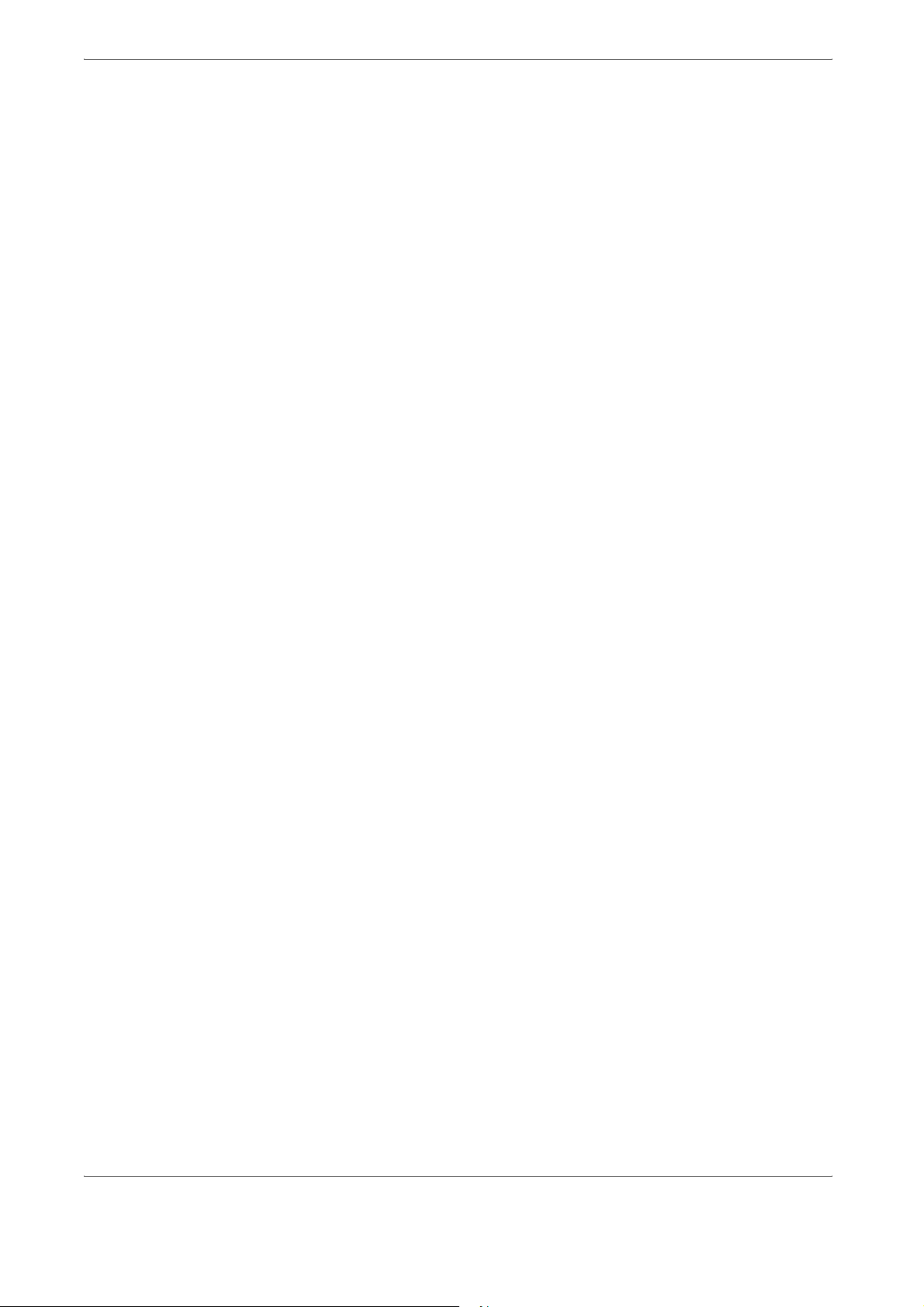
Inhoudsopgave
Goedkeuring in Europa. . . . . . . . . . . . . . . . . . . . . . . . . . . . . . . . . . . . . . . . 6-8
Het is illegaal.... . . . . . . . . . . . . . . . . . . . . . . . . . . . . . . . . . . . . . . . . . . . . . 6-9
In de Verenigde Staten . . . . . . . . . . . . . . . . . . . . . . . . . . . . . . . . . . . . . 6-9
In Canada . . . . . . . . . . . . . . . . . . . . . . . . . . . . . . . . . . . . . . . . . . . . . . 6-12
In andere landen. . . . . . . . . . . . . . . . . . . . . . . . . . . . . . . . . . . . . . . . . 6-13
Milieukennisgevingen voor de Verenigde Staten . . . . . . . . . . . . . . . . . . . 6-13
Recycling en weggooien van product. . . . . . . . . . . . . . . . . . . . . . . . . . . . 6-14
Xerox 4595 copier/printer Aan de slag
iii
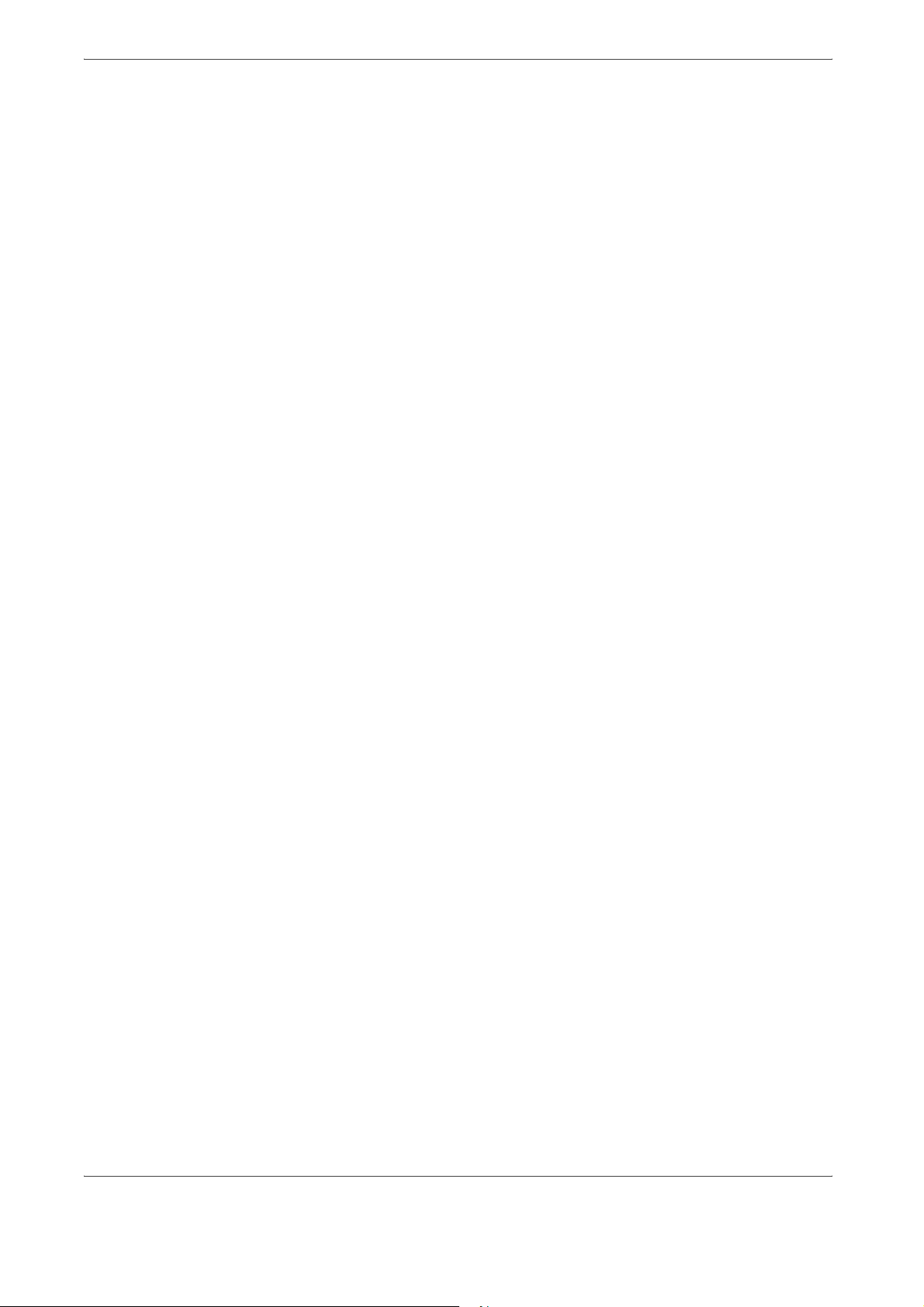
Inhoudsopgave
iv
Xerox 4595 copier/printer Aan de slag
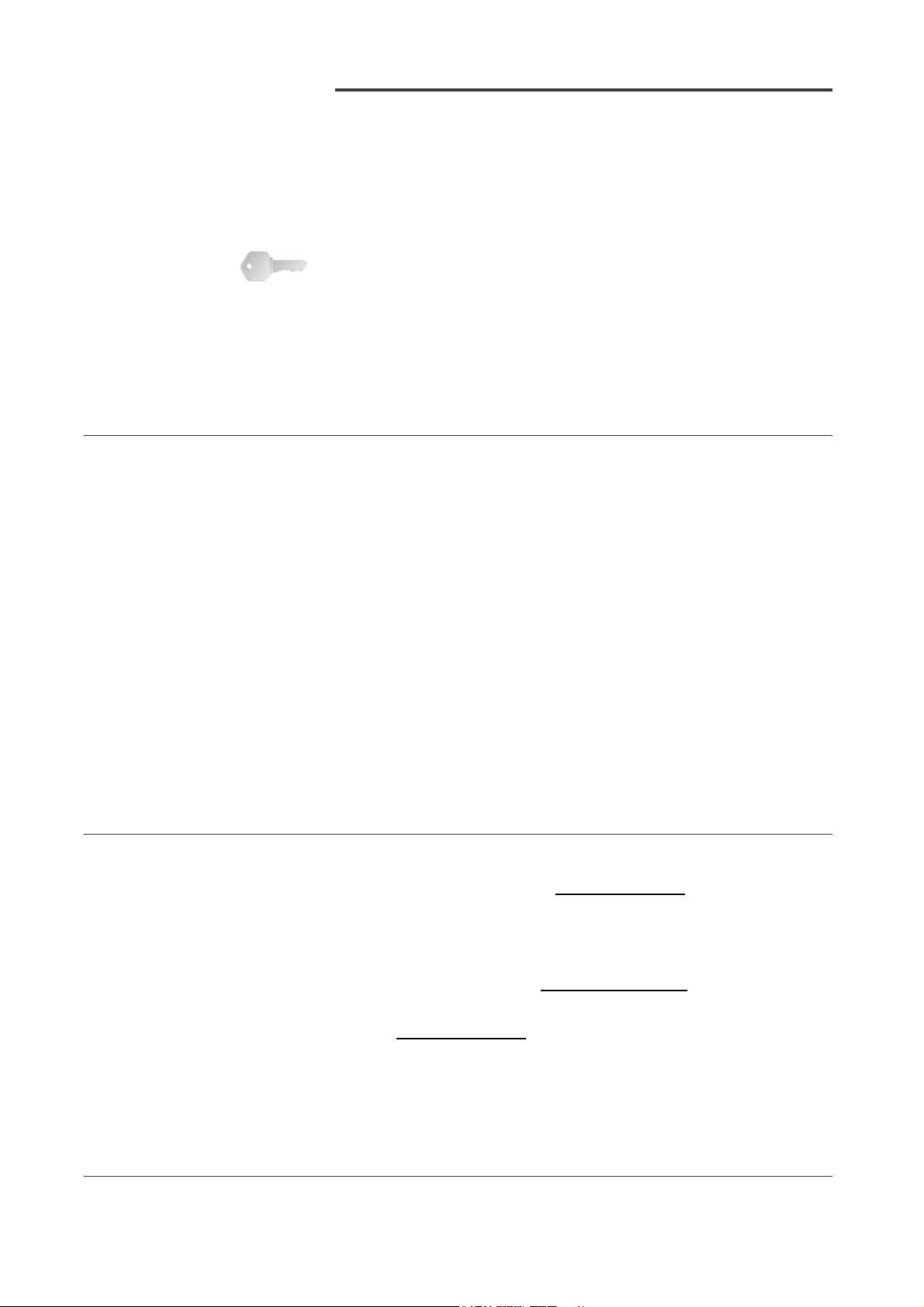
1. Productoverzicht
BELANGRIJK: De schermen die in deze handleiding worden
getoond, kunnen overeenkomen met de schermen die op uw
systeem worden weergegeven, maar dit is niet altijd het geval.
De schermen verschillen per systeem en marktgebied.
De schermen in deze handleiding zijn daarom een voorbeeld van
het type schermen dat op uw specifieke systeem te zien kan zijn.
Overige informatiebronnen
In dit gedeelte worden de handleidingen die bij dit apparaat
worden geleverd, beschreven.
• Handleiding voor de gebruiker: Deze handleiding beschrijft
alle benodigde stappen voor kopieer-/afdruk-/scanopdrachten,
het oplossen van papierstoringen, dagelijks onderhoud en
veiligheidsinformatie.
• System Administration Guide: Systeembeheerders
gebruiken deze handleiding om de (standaard)instellingen van
het apparaat en de netwerkomgeving in te stellen.
• PostScript Handleiding voor de gebruiker: Deze
handleiding verschaft informatie voor het installeren van de
printerdriver, het configureren van de printeromgeving en
verdere informatie met betrekking tot de cd-rom met
CentreWare-hulpprogramma's.
Updates van klantendocumentatie
U kunt de meest recente klantendocumentatie en -informatie voor
uw product vinden door naar www.xerox.com
een van de volgende dingen te doen:
• Voer het productnummer in (bijv. 4110, 4595) in het zoekveld
en klik op zoeken.
• Selecteer de koppeling Support & Drivers
zoekopties om uw specifieke printer te vinden.
Bezoek www.xerox.com
voor uw product.
te gaan en daar
en gebruik de
regelmatig voor de laatste informatie
Xerox 4595 copier/printer Aan de slag
1-1
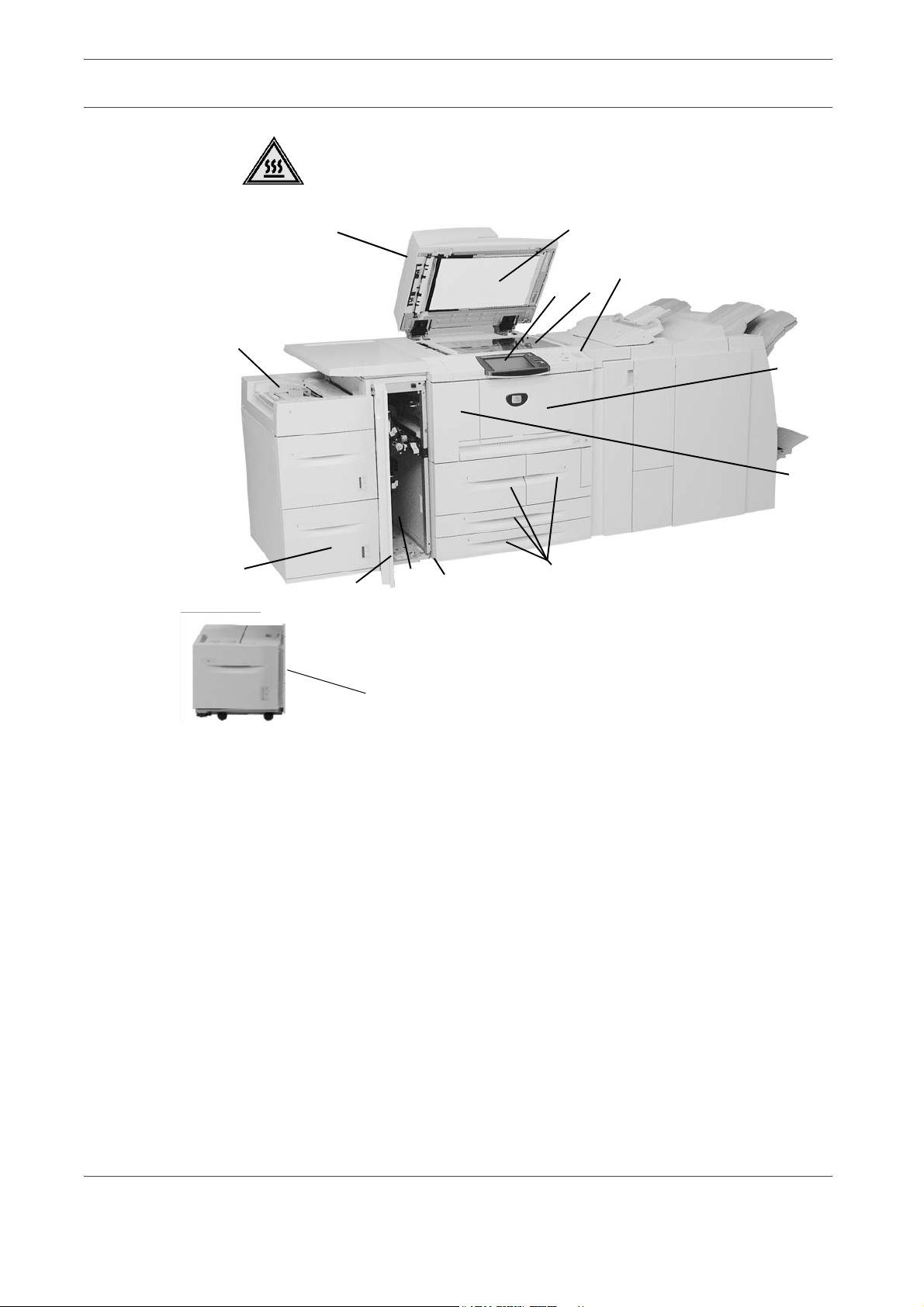
1. Productoverzicht
Onderdelen van het apparaat
WAARSCHUWING: Voorkom lichamelijk letsel en raak geen
onderdelen aan waarvan wordt aangegeven dat deze heet
kunnen zijn.
13
12a
1
10
11
9
2
5
4
3
6
7
8
12b
1-2
Xerox 4595 copier/printer Aan de slag
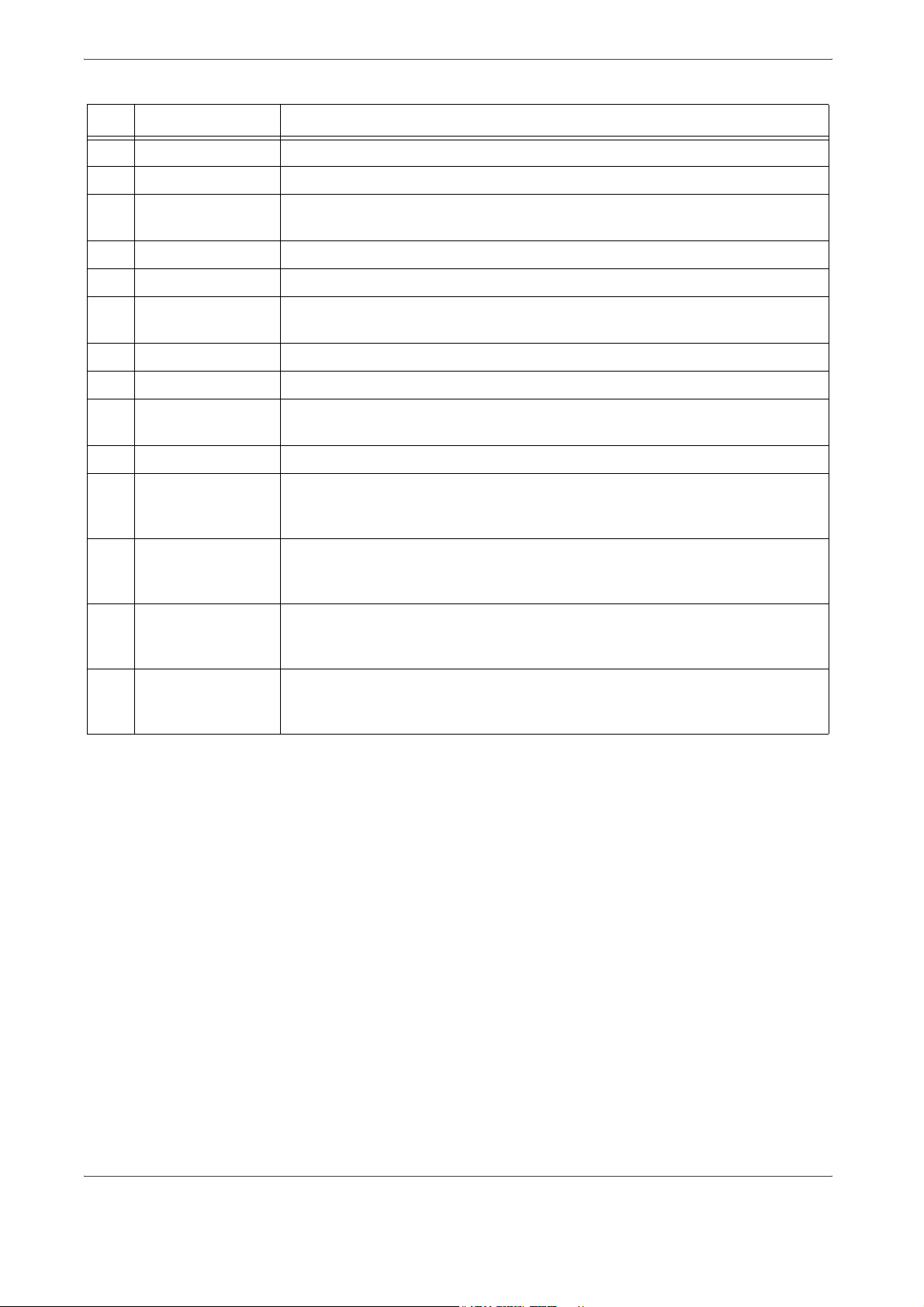
1. Productoverzicht
Nr. Onderdeel Functie
1 DAOD Dubbelzijdige automatische originelendoorvoer
2 Afdekklep De documentklep houdt een document op de glasplaat op zijn plaats.
3 Bedieningspaneel Het bedieningspaneel bestaat uit het aanraakscherm en cijfertoetsen.
Raadpleeg "Bedieningspaneel" op pagina 1-9.
4 Glasplaat Plaats een document op de glasplaat om het te kopiëren.
5 Aan/uit-schakelaar Hiermee zet u het apparaat aan/uit.
6 Voorklep Open deze klep om papierstoringen te verhelpen en tonerafvalcontainers te
vervangen.
7 Linkerklep Open deze klep om de tonercassette te vervangen.
8 Lade 1, 2, 3, 4 Bevat het materiaal dat wordt gebruikt voor kopiëren en afdrukken.
9 Vergrendelbare
wieltjes
10 Linkeronderklep Open deze klep om papierstoringen te verhelpen.
11 Voorklep voor
optionele lade
6 en 7
12a Lade 6, 7
(optionele grote
papierlade)
12b Lade 6 (optionele
extra grote
papierlade)
13 Lade 5
(handmatige
invoer)
Hiermee worden de wieltjes van het apparaat vergrendeld. Vergrendel de
wieltjes zodra het apparaat op zijn plaats staat.
Open deze klep voor toegang tot het linkeronderpaneel. Deze klep en lade
6 en 7 maken deel uit van de optionele grote papierlade.
Bevat het materiaal dat wordt gebruikt voor kopiëren en afdrukken.
De optionele extra grote papierlade is een alternatief voor de 2 grote
papierladen en voert extra groot afdrukmateriaal in tot 13 x 19 inch/SRA3papier.
Plaats hierin niet-standaard papier, zoals zwaar papier of ander speciaal
afdrukmateriaal dat niet in lade 1-4 kan worden geplaatst.
Xerox 4595 copier/printer Aan de slag
1-3

1. Productoverzicht
26
25
14
24
15
23
16
22
17
18
19
20
21
1-4
Xerox 4595 copier/printer Aan de slag
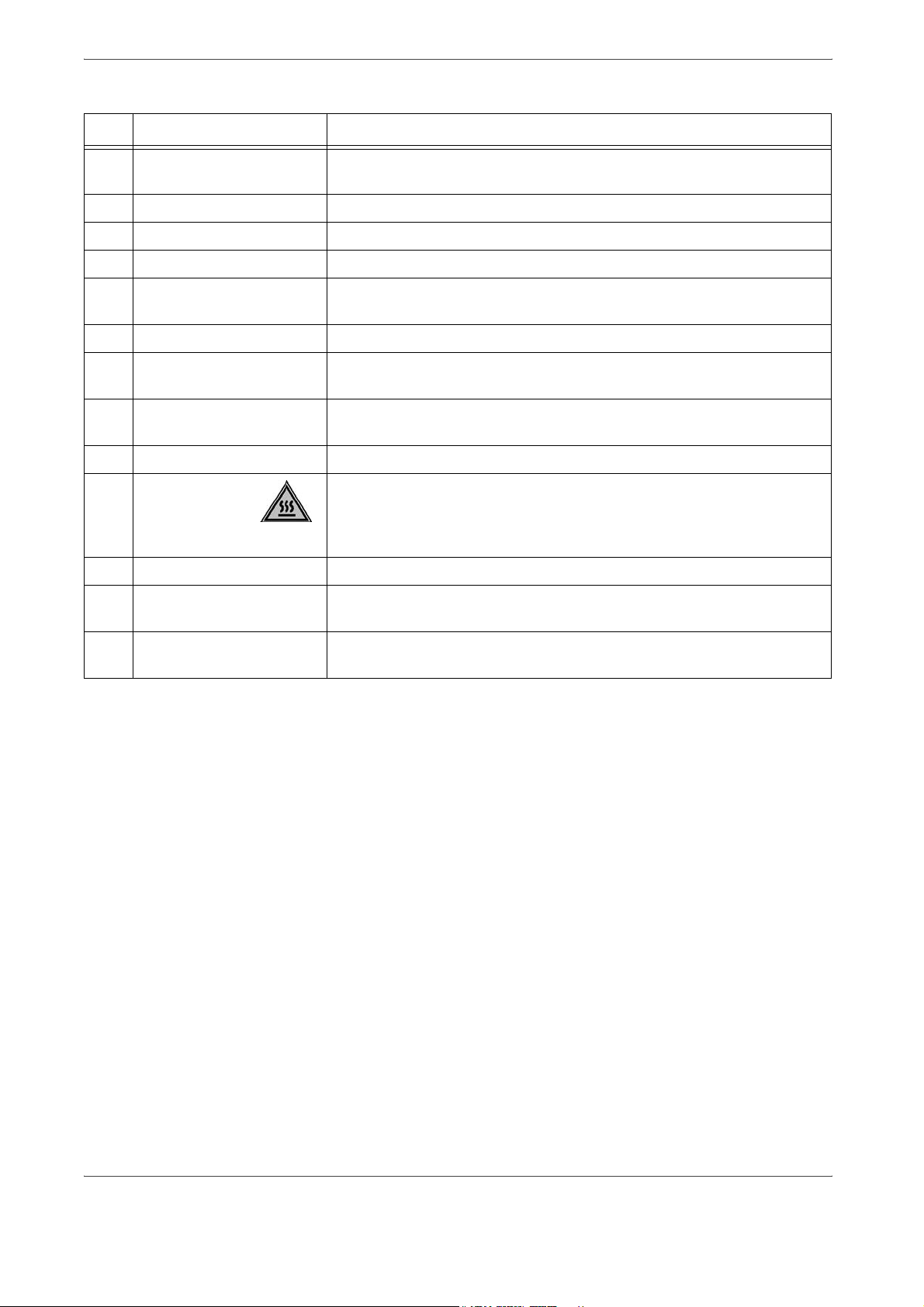
1. Productoverzicht
Nr. Onderdeel Functie
14 Linkerpaneel Open het paneel om toegang te krijgen tot de bovenklep en om
papierstoringen te verhelpen.
15 Voorklep Open de voorklep om papierstoringen te verhelpen.
16 Bevestigingslampje Dit lampje gaat branden wanneer een document correct is geplaatst.
17 Documentgeleiders Gebruik deze geleiders om de randen van het document uit te lijnen.
18 Automatische
originelendoorvoer (AOD)
19 Originelenopvangbak Hierin worden gescande originelen opgevangen.
20 Originelenstopper De originelenstopper houdt grote originelen, zoals 11 x 17 inch/A3, op
21 Klep van de
tonerafvalcontainer
22 Tonerafvalcontainer Hierin wordt gebruikte toner opgevangen.
23
Fuser
24 Hendel Gebruik de hendel om de overdrachtmodule uit het apparaat te trekken.
25 Overdrachtmodule Hiermee wordt het beeld van de drum op het papier overgebracht.
26 Tonercassette De tonercassette levert de toner voor het aanbrengen van het beeld op
Plaats de originelen in de AOD.
hun plaats. Klap de stopper naar boven wanneer deze niet in gebruik is.
Open deze klep wanneer u de tonerafvalcontainer wilt verwijderen.
De fuser zorgt ervoor dat het afgedrukte beeld aan het papier wordt
gehecht.
De fuser is zeer heet en veroorzaakt letsel als de instructies voor het
verhelpen van papierstoringen niet worden opgevolgd.
Open de overdrachtmodule om papierstoringen te verhelpen.
het papier.
Xerox 4595 copier/printer Aan de slag
1-5

1. Productoverzicht
Afwerkeenheid D
40
39
38
37
36
35
34
27
28
33
29
30
31
32
1-6
Xerox 4595 copier/printer Aan de slag
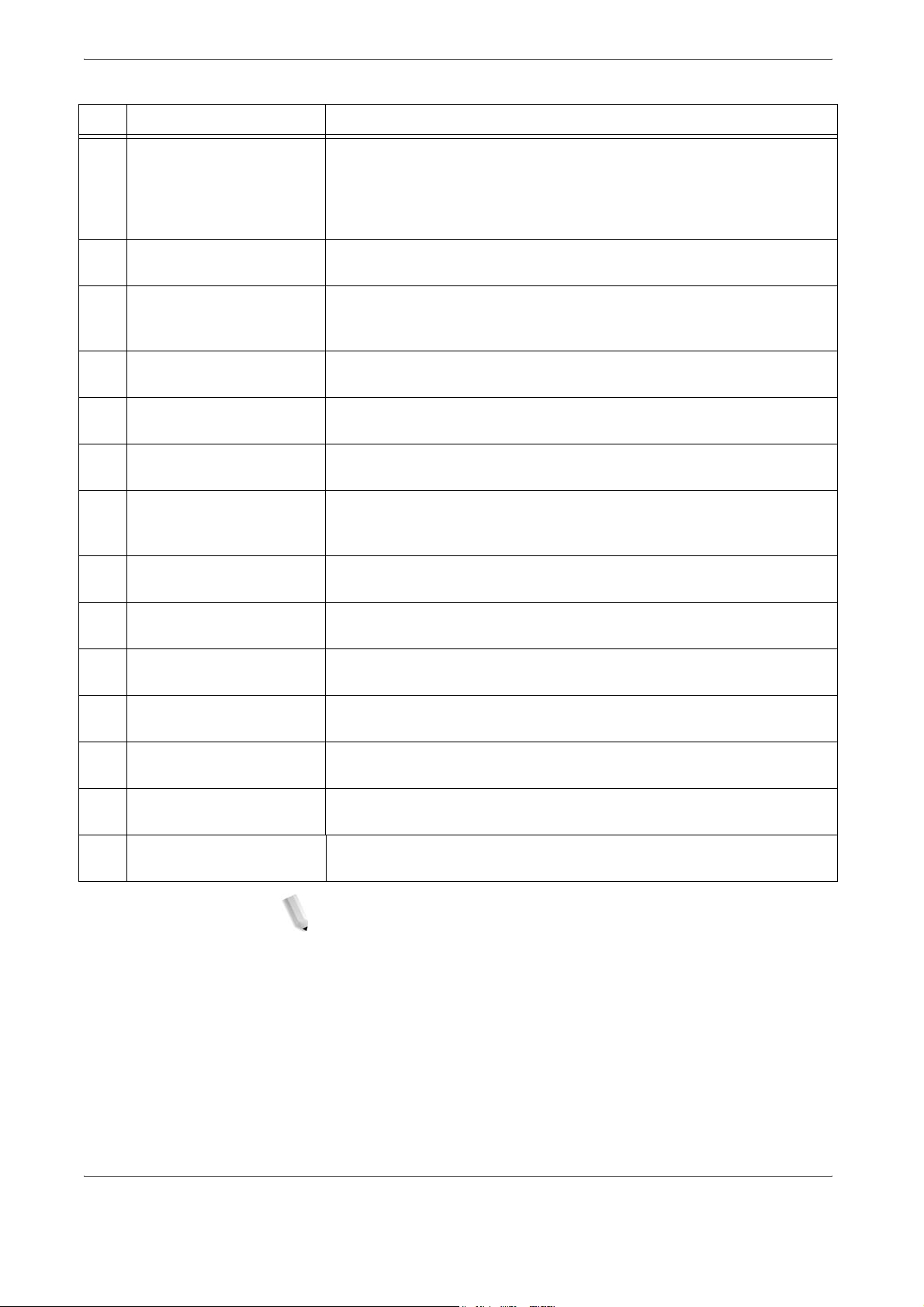
Nr. Onderdeel Functie
1. Productoverzicht
27 Invoegmodule na
verwerking (lade voor
omslagen/scheidingsvellen
voor transparanten)
/ lade 8
28 Ontkrullerknop Druk met name voor lichter papier op deze toets om de afdruk te
29 Opvangbak Kopieën worden hier afgeleverd wanneer specifieke
30 Afwerkopvangbak Hierin worden kopieën opgevangen wanneer u geniete, geperforeerde
31 Katernopvangbak Hierin worden kopieën opgevangen wanneer u In tweeën vouwen of In
32 Knop Katernopvangbak Druk op deze knop om katernen in het afleveringsgebied te laten
33 Rechterklep Open deze klep om papierstoringen te verhelpen, nietjes bij te vullen,
34 Nietcassettes voor
katernen
Plaats hier het papier voor omslagen of scheidingsvellen voor
transparanten. Papier dat hier wordt geplaatst, wordt niet gebruikt voor
kopiëren.
ontkrullen.
afleveringstoepassingen zijn geselecteerd, zoals Automatisch sorteren,
Sets, Stapels of Normaal.
en als Z gevouwen kopieën selecteert.
tweeën vouwen + Nieten selecteert.
afleveren en eruit op te halen.
vastgelopen nietjes te verwijderen of het afval van de perforator te
verwijderen.
Er zijn twee nietcassettes voor katernen. Verwijder deze cassette om
nietjes bij te vullen en vastgelopen nietjes te verwijderen.
35 Nietcassette Bevat nietjes. Verwijder deze cassette om nietjes bij te vullen en
vastgelopen nietjes te verwijderen.
36 Perforatorafvalcontainer Hierin wordt het afval van de perforator opgevangen. Open de container
om het afval te verwijderen.
37 3 vouwen-opvangbak
(optioneel)
38 Knop 3 vouwen-
opvangbak
39 Linkerklep Open deze klep om toegang tot het apparaat te krijgen en
40 Opslagruimte voor
nietcassette
Hierin worden kopieën opgevangen wanneer u In drieën vouwen (binnen
bedrukken) of In drieën vouwen (buiten bedrukken) selecteert.
Druk op deze toets om de 3 vouwen-opvangbak te openen.
papierstoringen te verhelpen.
Hier kan een vervangende nietcassette worden opgeslagen (alleen voor
afwerkeenheid D).
OPMERKING 1: In deze hele handleiding kan naar
Afwerkeenheid D, Katernafwerkeenheid D of Afwerkeenheid D2
worden verwezen als "afwerkeenheid".
OPMERKING 2: Overal in deze handleiding wordt "Dubbelzijdige
automatische originelendoorvoer" afgekort tot
"Originelendoorvoer" of "DAOD".
Xerox 4595 copier/printer Aan de slag
1-7
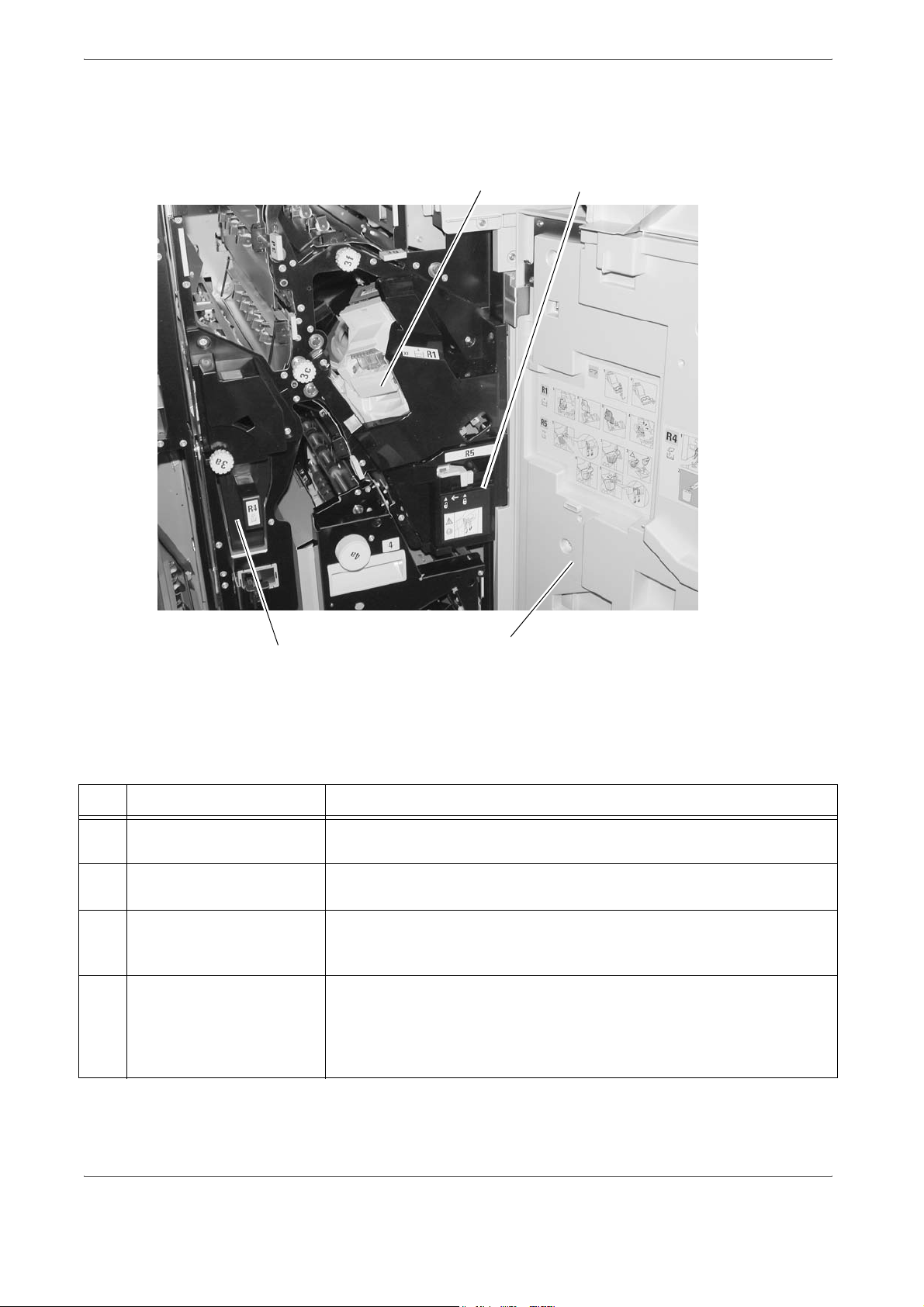
1. Productoverzicht
Afwerkeenheid D2
41
42
44
Nr. Onderdeel Functie
41 Nietcassette Bevat nietjes. Verwijder deze cassette om nietjes bij te vullen en
vastgelopen nietjes weg te halen.
42 Nietafvalcontainer Container voor nietafval. Verwijder deze cassette als hij vol is (alleen
voor afwerkeenheid D2).
43 Rechterklep Open deze klep om papierstoringen te verhelpen, nietjes bij te vullen,
vastgelopen nietjes te verwijderen of het afval van de perforator te
verwijderen.
44 Invoegmodule na
verwerking (lade voor
omslagen/scheidingsvellen
voor transparanten)
/ lade 8
Plaats hier het papier voor omslagen of scheidingsvellen voor
transparanten. Papier dat hier wordt geplaatst, wordt niet gebruikt voor
kopiëren.
43
1-8
Xerox 4595 copier/printer Aan de slag

Bedieningspaneel
Internationaal bedieningspaneel (zonder tekst)
1. Productoverzicht
Het bedieningspaneel bestaat uit het aanraakscherm,
navigatietoetsen, functietoetsen en cijfertoetsen. Hieronder
worden de namen en functies van de onderdelen op het
bedieningspaneel beschreven.
Aanraakscherm
Cijfertoetsen
Navigatietoetsen
Bedieningspaneel met tekst
Functietoetsen
Xerox 4595 copier/printer Aan de slag
1-9
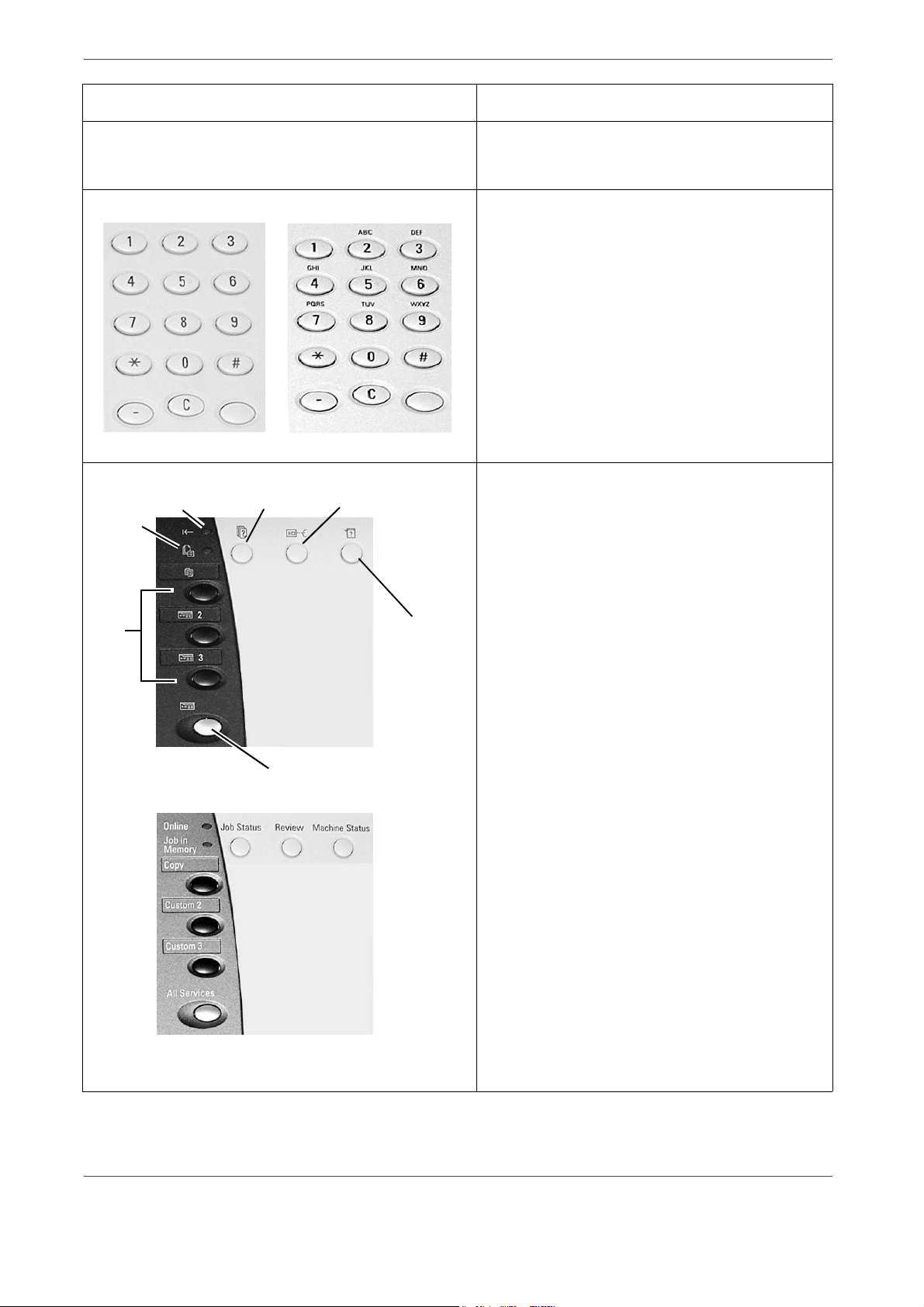
1. Productoverzicht
Onderdeel Functie
Aanraakscherm Hierop kunt u selecties maken door
eenvoudigweg een toets op het scherm aan te
raken.
Cijfertoetsen Druk op deze toetsen om het aantal kopieën,
de toegangscode of andere numerieke waarden
in te voeren.
Navigatietoetsen 1 Online-lampje: Dit lampje gaat branden
1
2
3
7
6
4
5
wanneer gegevens vanaf dit apparaat
worden verzonden of wanneer gegevens van
een client worden ontvangen.
2 Opdrachtstatus: Druk op deze toets om
opdrachten die op dat moment worden
uitgevoerd of die zijn voltooid, te bevestigen
of te annuleren, of om opgeslagen
documenten te bevestigen of af te drukken.
3 Bekijken: Druk op deze toets om het scherm
Bekijken te openen, zodat u de status van
kopieer- en scanfuncties waarvan de
instellingen ten opzichte van de
standaardinstellingen zijn gewijzigd, kunt
controleren. U kunt ook gegevens over
bestemmingen voor het verzenden van email controleren.
4 Apparaatstatus: Druk op deze knop om de
apparaatstatus, tellers en de status van
verbruiksartikelen te controleren en om
overzichten af te drukken.
5 Alle diensten: Het hoofdmenu verschijnt.
6 Keuzetoetsen 1, 2, 3: Gebruik deze toetsen
om de kopieertoepassing of andere
aangepaste toepassingen te openen.
7 Opdracht in geheugen-lampje Dit lampje
gaat branden wanneer er gegevens in het
geheugen van het apparaat worden
opgeslagen.
1-10
Xerox 4595 copier/printer Aan de slag
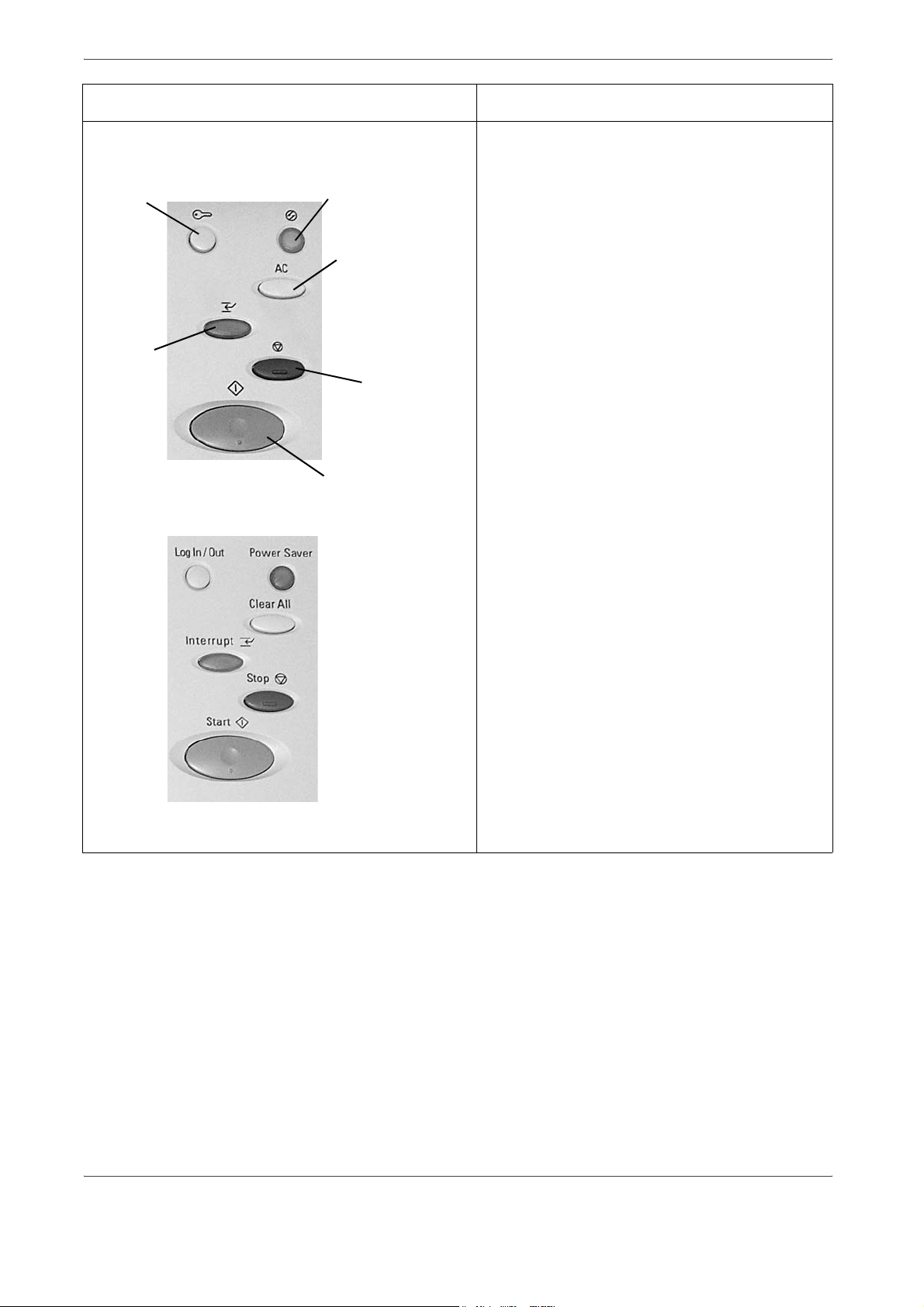
1. Productoverzicht
Onderdeel Functie
Functietoetsen 1 Aanmelden/Afmelden: Deze toets wordt door
de systeembeheerder gebruikt om zich bij de
systeembeheermodus of de modus
1
2
3
6
4
5
Aanmeldingsinstellingen/Auditronbeheer aan
te melden.
2 Energiespaarstand: Dit lampje gaat branden
wanneer het apparaat in de
energiespaarstand staat. Druk op deze toets
als u het apparaat uit de energiespaarstand
wilt halen.
3 Alles wissen: Druk op deze toets om alle
programmering te wissen en naar de
standaardinstellingen van het apparaat terug
te keren.
4 Stoppen: Druk op deze toets om de huidige
kopieeropdracht of communicatie te stoppen.
5 Start: Druk op deze toets om het
kopieerproces te starten.
6 Onderbreken: Als u op deze toets drukt,
wordt het afdruk- of kopieerproces
afgebroken om een hogere prioriteit aan een
andere opdracht te geven. Het lampje
Onderbreken gaat branden. Druk na het
voltooien van de opdracht op de toets om
met de vorige procedure door te gaan.
Xerox 4595 copier/printer Aan de slag
1-11
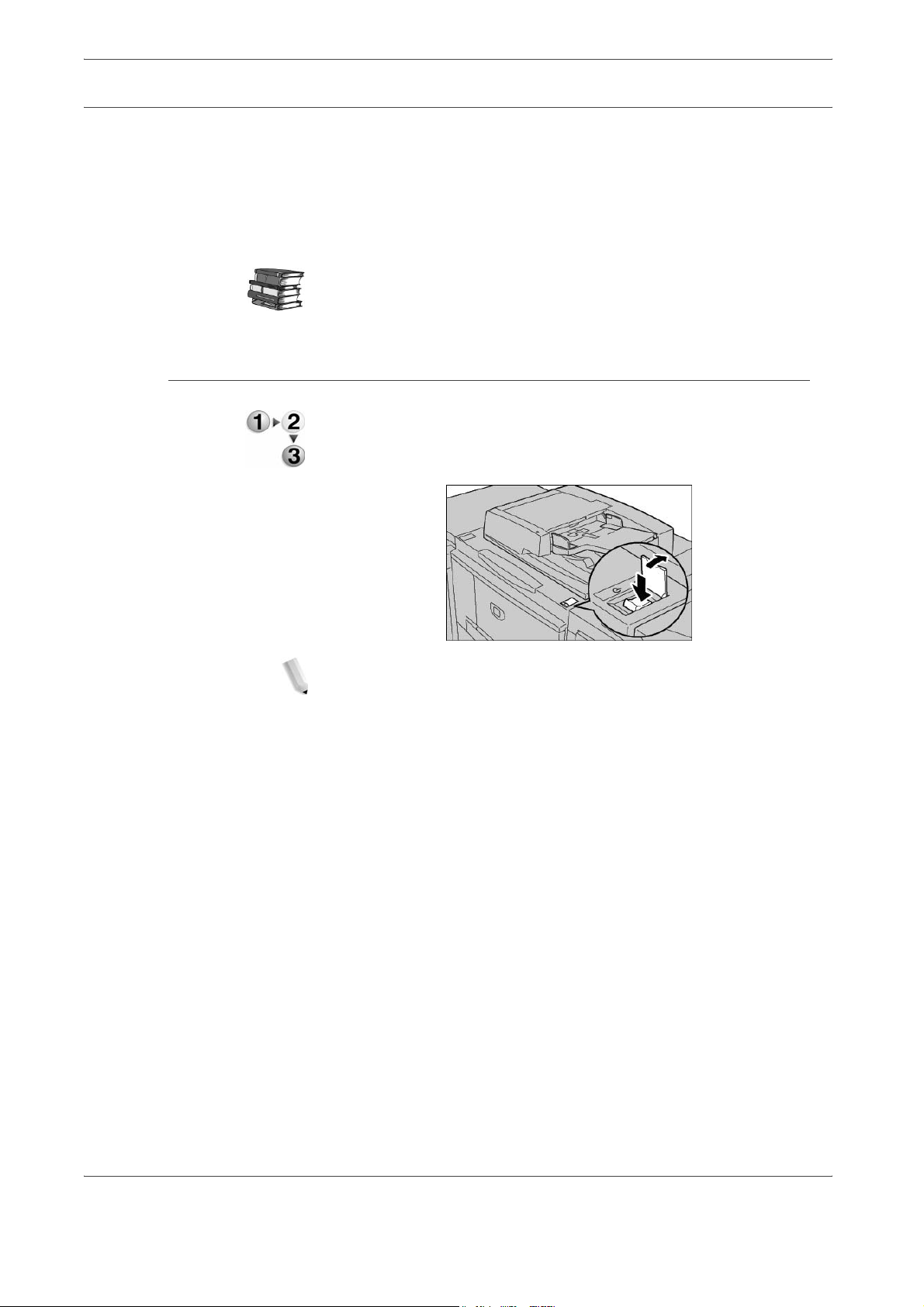
1. Productoverzicht
Aan-/uitzetten
Inschakelen
Zet het apparaat aan voordat u het gaat bedienen. Het apparaat
wordt in ongeveer vijf minuten opgewarmd, waarna u kopieën kunt
maken. Schakel het apparaat aan het einde van de dag of
wanneer het langere tijd niet wordt gebruikt uit. Gebruik de
energiebesparingstoepassing om het energieverbruik van het
apparaat te verminderen.
Raadpleeg "Energiespaarstand" op pagina 1-14 voor meer
informatie over de energiebesparingstoepassing.
Schakel het apparaat als volgt in:
1. Open het klepje.
2. Zet de AAN/UIT-schakelaar in de stand [
OPMERKING: Het bericht "Even geduld..." op het
bedieningspaneel geeft aan dat het apparaat bezig is met
opwarmen. Het apparaat kan tijdens het opwarmen niet worden
gebruikt.
|].
1-12
Xerox 4595 copier/printer Aan de slag
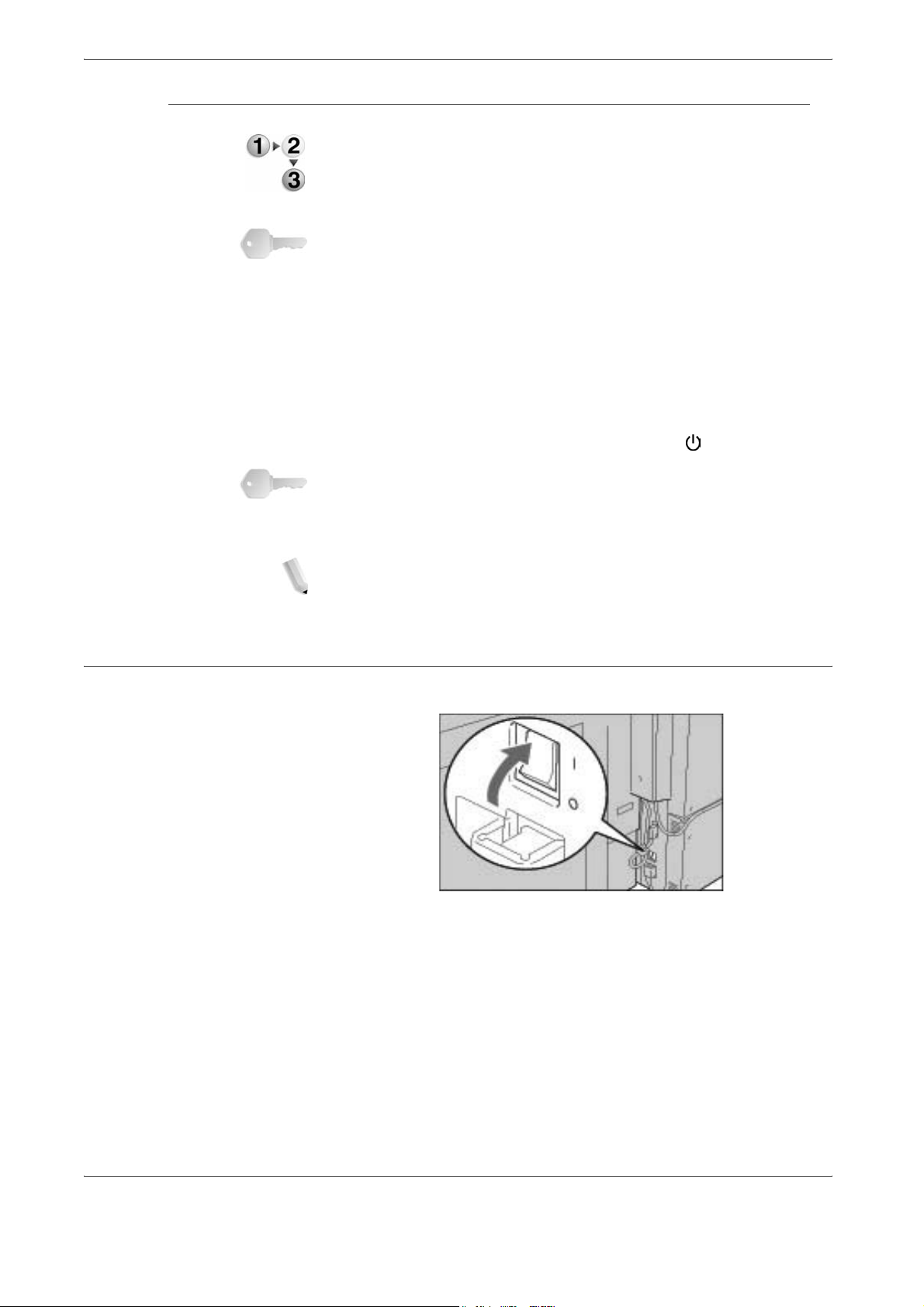
Uitschakelen
1. Productoverzicht
Schakel het apparaat als volgt uit:
1. Controleer voordat u het apparaat uitschakelt of alle kopieeren afdrukopdrachten zijn voltooid. Controleer bovendien of het
lampje <Online> uit is.
BELANGRIJK 1: Als u het apparaat uitschakelt voordat
kopieer-/afdrukopdrachten voltooid zijn, gaan alle gegevens
die worden verwerkt verloren.
BELANGRIJK 2: Schakel het apparaat nooit uit
– wanneer er gegevens worden ontvangen
– wanneer er opdrachten worden afgedrukt
– wanneer er opdrachten worden gekopieerd
– wanneer er een scan wordt uitgevoerd
2. Zet de aan/uit-schakelaar in de UIT-stand [ ].
BELANGRIJK: Het uitschakelproces vindt in het apparaat zelf
plaats nadat de aan/uit-schakelaar in de stand UIT is
geplaatst. Trek daarom niet onmiddellijk de stekker van het
netsnoer uit het stopcontact.
Stroomonderbreker
OPMERKING: Wanneer u het apparaat heeft uitgeschakeld,
moet u tien seconden wachten voordat u het weer inschakelt.
Dit product is voorzien van een stroomonderbreker.
De stroomonderbreker staat normaliter in de stand Aan ("l"), zoals
in de afbeelding wordt weergegeven. Als de stroom naar het
apparaat wordt onderbroken, schakelt de stroomonderbreker om
en wordt de schakelaar in de stand Uit (“O”) gezet.
Als de onderbreker in de stand Uit ("O") staat, neemt u contact op
met het Xerox Welcome Centre omdat er dan iets aan de hand
kan zijn.
Xerox 4595 copier/printer Aan de slag
1-13
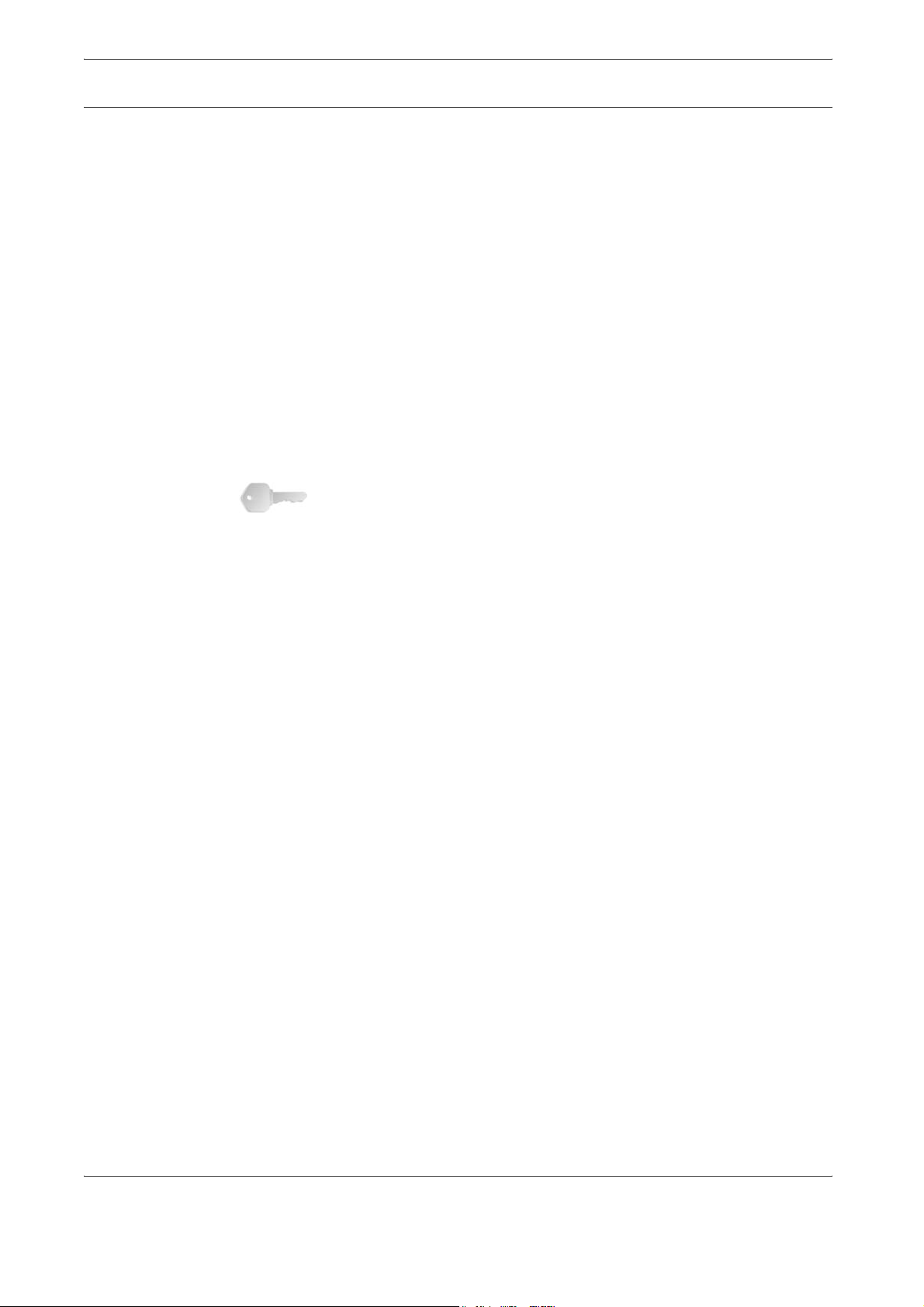
1. Productoverzicht
Energiespaarstand
Het apparaat heeft een energiebesparingsvoorziening waarmee
het energieverbruik na een periode van inactiviteit automatisch
wordt verminderd. De energiebesparingsvoorziening heeft twee
standen: de Energiespaarstand en de Slaapstand.
Het apparaat schakelt eerst over op de Energiespaarstand
wanneer het gedurende een vooraf ingestelde periode inactief is
geweest. Zodra deze stand is ingeschakeld, blijft het apparaat in
de Energiespaarstand totdat er weer activiteiten plaatsvinden of
totdat er een tweede periode is verstreken. Als het apparaat
nogmaals een vooraf ingestelde periode inactief is gebleven,
wordt er overgeschakeld naar de Slaapstand.
Voorbeeld: De Energiespaarstand is ingesteld op 15 minuten en
de Slaapstand op 60 minuten. Met deze instellingen schakelt het
apparaat na 15 minuten inactiviteit over naar de
Energiespaarstand. Als het apparaat nog eens 45 minuten inactief
blijft, wordt overgeschakeld naar de Slaapstand.
BELANGRIJK: Het apparaat heeft meer tijd nodig om op te
warmen vanuit de Slaapstand dan vanuit de Energiespaarstand.
1-14
Xerox 4595 copier/printer Aan de slag
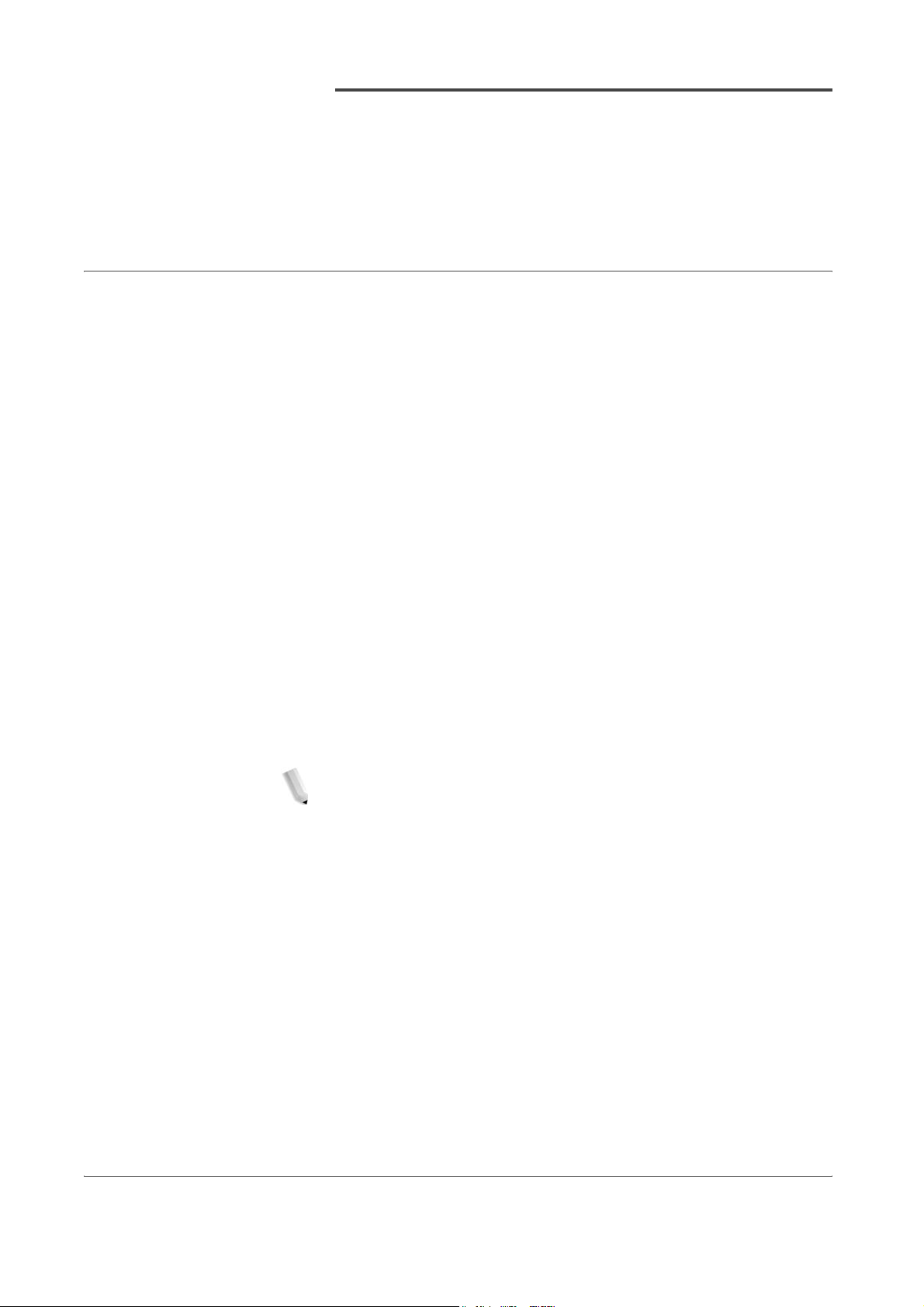
2. Basisfuncties
Basisfuncties kopiëren en scannen
Kopiëren: Met deze functie en de bijbehorende toepassingen kunt u
originelen kopiëren en een van de volgende dingen doen:
• Onmiddellijk kopieën van het originele document afdrukken.
• Kopieën afdrukken en het gescande origineel opslaan om het
nog eens te kunnen gebruiken.
• Het gescande origineel opslaan om het later te kunnen
gebruiken en nu geen kopie afdrukken.
Scannen: Met deze functie en de bijbehorende toepassingen kunt u
originelen scannen en een van de volgende dingen doen:
• De gescande gegevens als e-mailbijlage naar het aangegeven
adres verzenden.
• De gescande gegevens in de mailbox van het apparaat
opslaan.
• De gescande gegevens als opdrachtsjabloon opslaan op de
server.
• De gescande gegevens naar een werkstation in het netwerk
verzenden met behulp van FTP (File Transfer Protocol) of
SMB (Server Message Block).
OPMERKING: Raadpleeg de Handleiding voor de gebruiker voor
meer informatie over kopiëren en scannen.
Xerox 4595 copier/printer Aan de slag
2-1
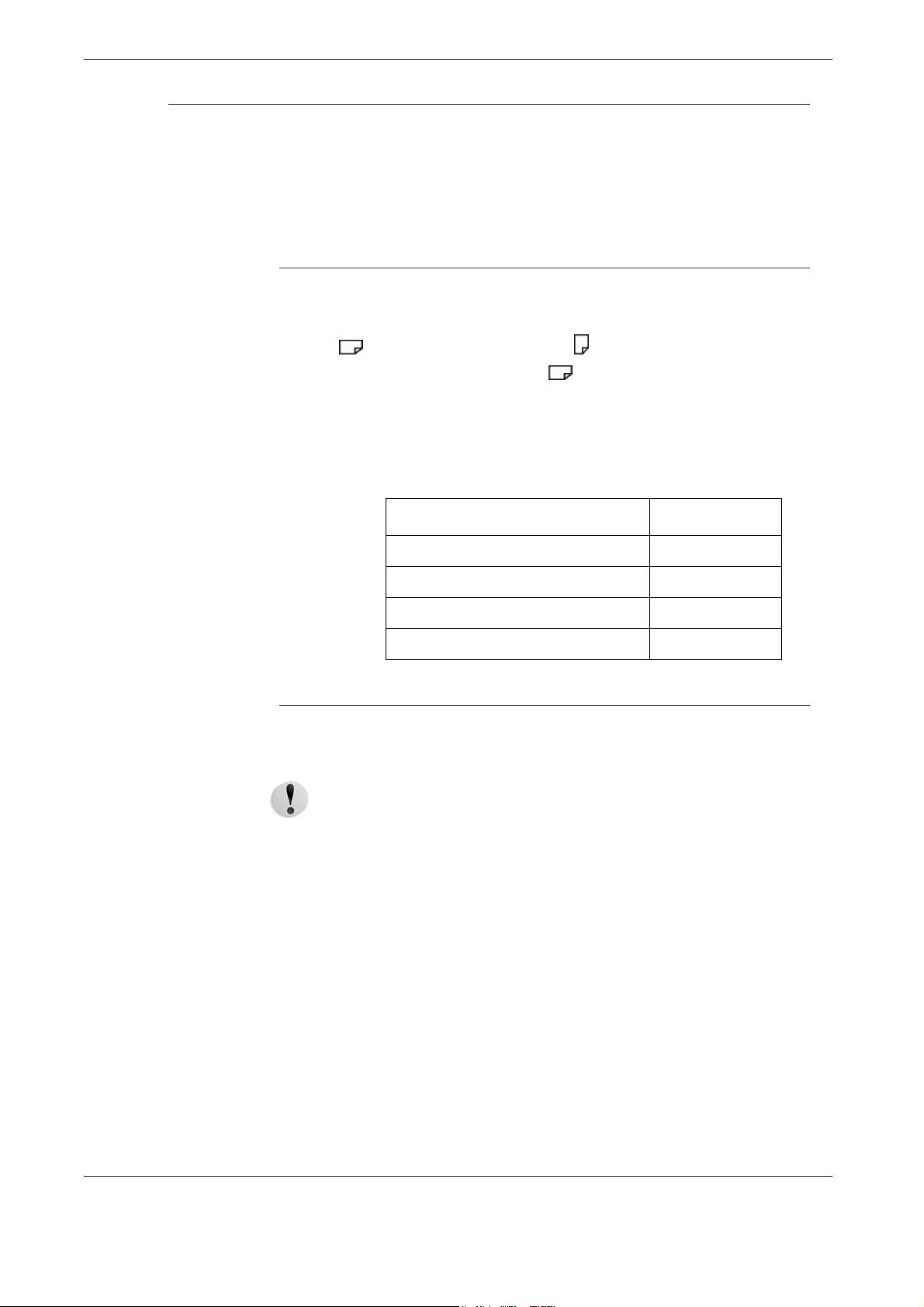
2. Basisfuncties
Originelen plaatsen
Originelen kunnen op de volgende manieren worden geplaatst:
• DAOD: gebruik deze voor het invoeren van één of meer vellen
• Glasplaat: gebruik deze voor het kopiëren van één vel of voor
ingebonden originelen, zoals boeken
DAOD
De DAOD is geschikt voor originelen bestaande uit één of meer
vellen, met een formaat variërend van 5,5 x 8,5 inch (A5),
(korte kant eerst - KKE) of (lange kant eerst - LKE) tot
maximaal 11 x 17 inch (A3) (KKE).
De DAOD detecteert alleen originelen met een standaardformaat
automatisch. Voor documenten met een niet-standaardformaat,
moet u het formaat invoeren in het veld Origineelformaat.
De DAOD is geschikt voor het volgende:
Glasplaat
De glasplaat is geschikt voor originelen van één vel of in de vorm
van een boek, met een formaat van maximaal 11 x 17 inch/A3.
VOORZICHTIG: Gebruik bij het kopiëren van dikke
documenten/boeken niet te veel kracht bij het op de glasplaat
drukken van de documenten, want hierdoor zou de glasplaat
beschadigd kunnen raken.
Documentsoort (gewicht) Aantal vellen
Licht papier (38-49 g/m²) 250 vel
Gewoon papier (50-80 g/m²) 250 vel
Zwaar papier (81-128 g/m²) 150 vel
Zwaar papier (129-200 g/m²) 100 vel
2-2
Xerox 4595 copier/printer Aan de slag
